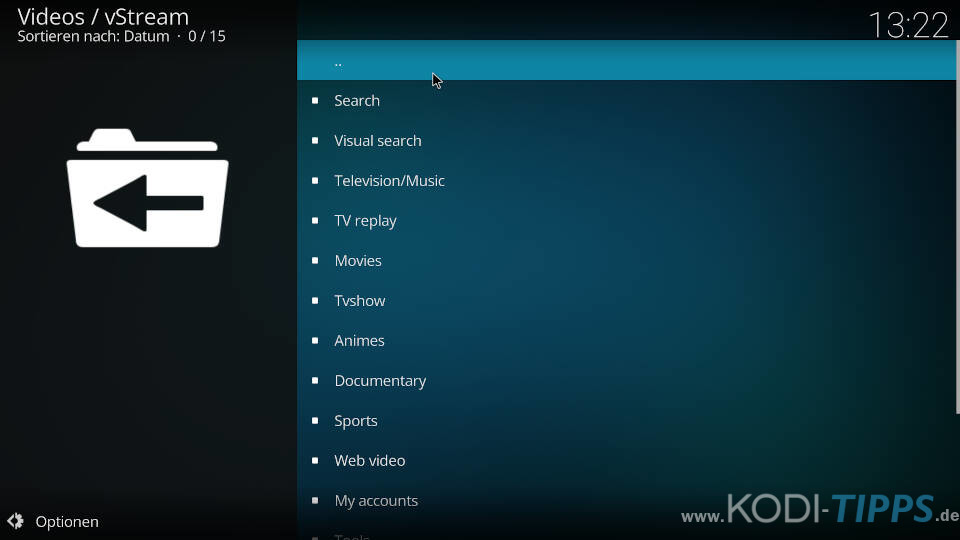Das vStream Kodi Addon ist eine Erweiterung für Filme und Serien in französischer Sprache. Außerdem gibt es viele weitere Kategorien für Dokumentationen, Animes, Sport und mehr. Es handelt sich aktuell um das beste Addon für Videoinhalte in französisch. Wir zeigen euch, wie die Erweiterung installiert wird.
Hinweis zum Schutz eurer Identität
Bevor wir starten, weisen wir darauf hin, dass das Streamen bestimmter Inhalte über Kodi nicht legal ist. Um die eigene Privatsphäre zu schützen, empfehlen wir die Nutzung eines VPNs. Mit einem VPN wird eure Internetverbindung verschlüsselt und Identität verschleiert. Außerdem lassen sich für bestimmte Dienste Ländersperren umgehen.
Wir empfehlen unseren Testsieger CyberGhost (hier zum Test), der die höchste Sicherheitsstufe garantiert und mit einem fairen Preis aufwartet. Der Dienst betreibt über 9200 Server in mehr als 100 Ländern. CyberGhost bietet ebenfalls eigene Apps für Amazon Fire TV, Windows, Android und weiteren Plattformen an. Weitere VPN-Tests findet ihr HIER.
Kodi-Tipps.de steht in keinerlei Verbindung zu Kodi oder den Entwicklern von Addons. Dieser Beitrag dient dazu, die Installation eines Repositorys zu veranschaulichen. Für den Inhalt der Addons sind die entsprechenden Entwickler verantwortlich.
vStream Kodi Addon installieren
Um das Addon zu installieren, müsst ihr zunächst „http://kodikrypton.com/repository/repository.vstream/“ als Medienquelle hinzufügen. Wie ihr eine Medienquelle unter Kodi hinzufügt, erfahrt ihr in unserer entsprechenden Anleitung.
Startet Kodi und klickt im Hauptmenü auf den Punkt „Addons“.

Klickt oben links auf das Paket-Symbol.

Klickt anschließend auf „Aus ZIP-Datei installieren“.
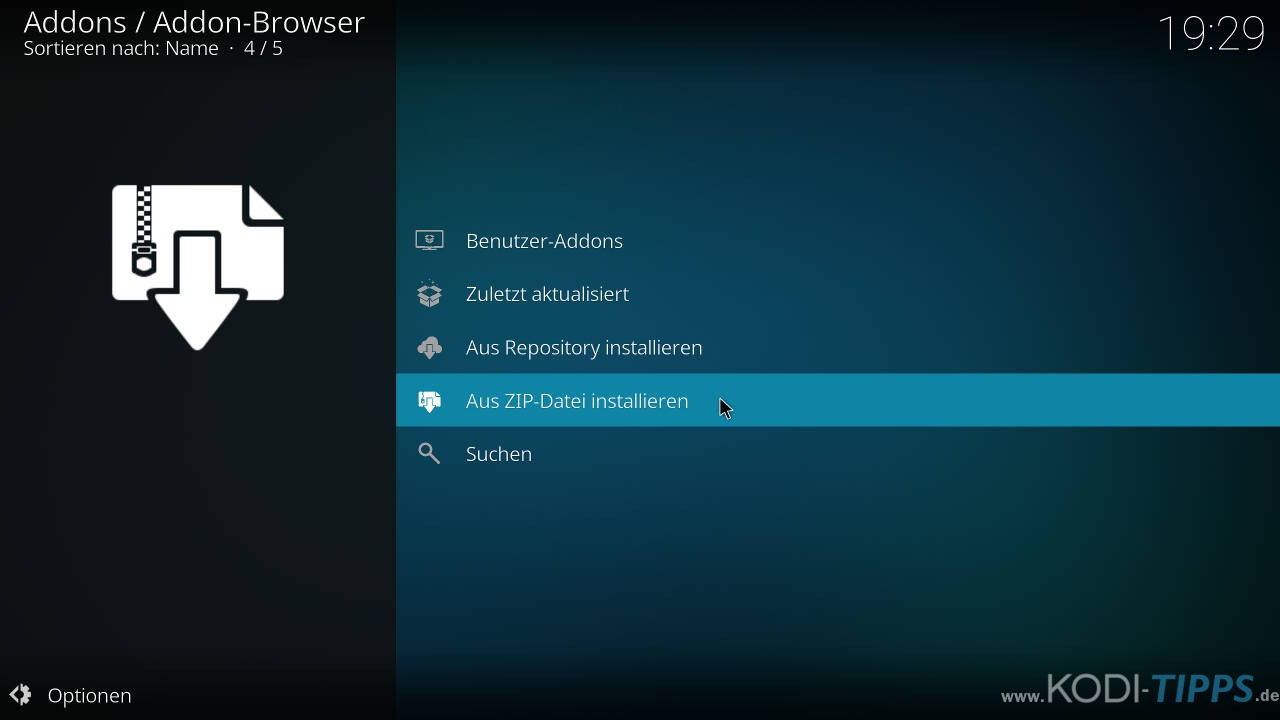
Solltet ihr zum ersten Mal ein Addon oder Repository aus einer ZIP-Datei installieren, meldet Kodi, dass die Installation aus unbekannten Quellen deaktiviert ist. Wählt den Punkt „Einstellungen“ aus.

Aktiviert den Punkt „Unbekannte Quellen“.

Bestätigt die anschließende Warnung mit „Ja“.

Wählt nun erneut den Punkt „Aus ZIP-Datei installieren“ und öffnet die entsprechende Medienquelle, die ihr eben angelegt habt. In diesem Beispiel heißt sie bei uns „vstreamrepo“.
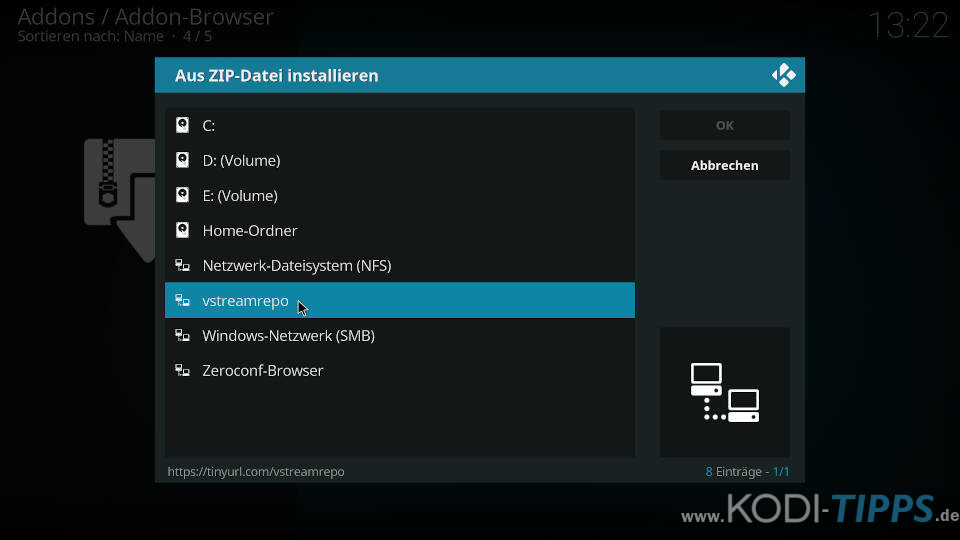
Klickt auf die ZIP-Datei „repository.vstream-0.0.3.zip“, um das erforderliche Repository zu installieren. Die Versionsnummer im Dateinamen kann möglicherweise höher sein als in unserem Screenshot.
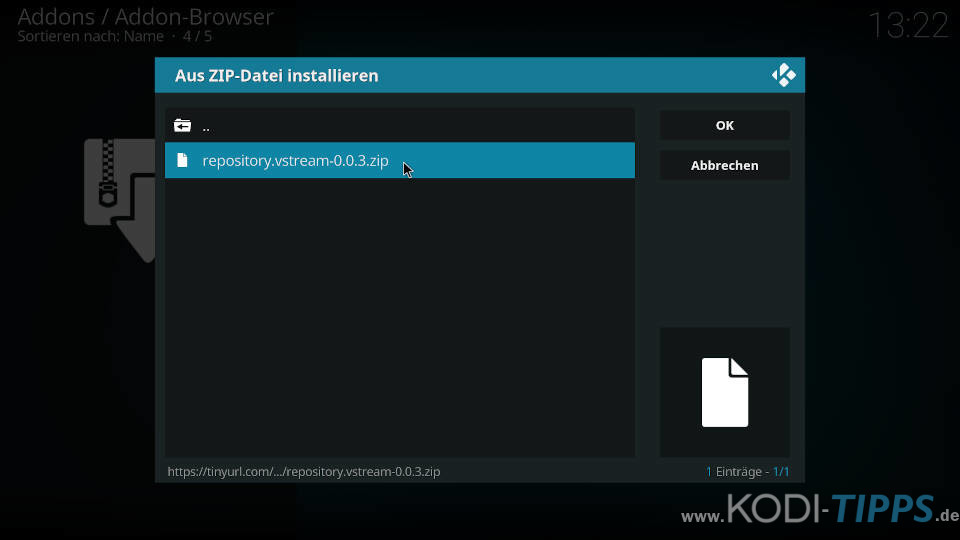
Nach wenigen Momenten erscheint am oberen rechten Bildschirmrand der Hinweis, dass das vStream Repository erfolgreich installiert wurde.
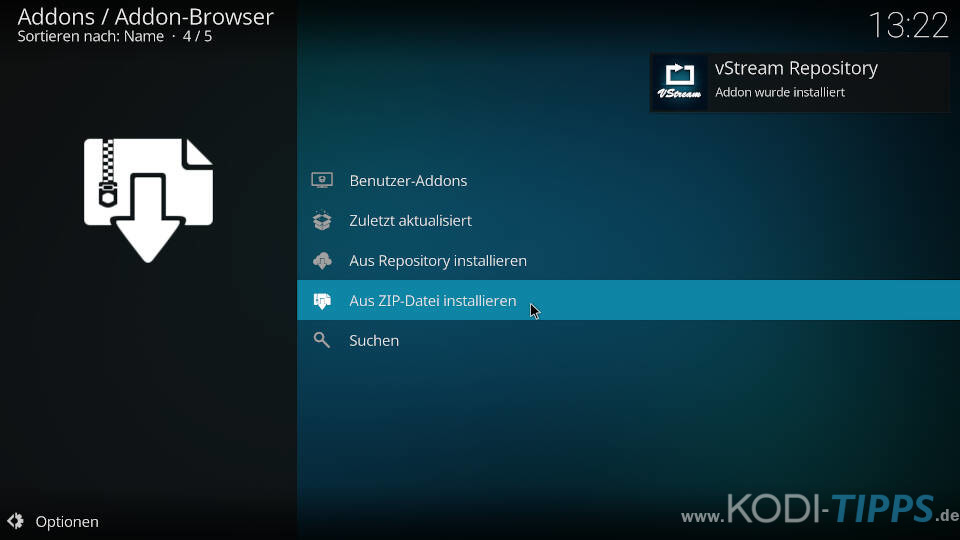
Klickt im Addon-Browser nun auf den Punkt „Aus Repository installieren“.
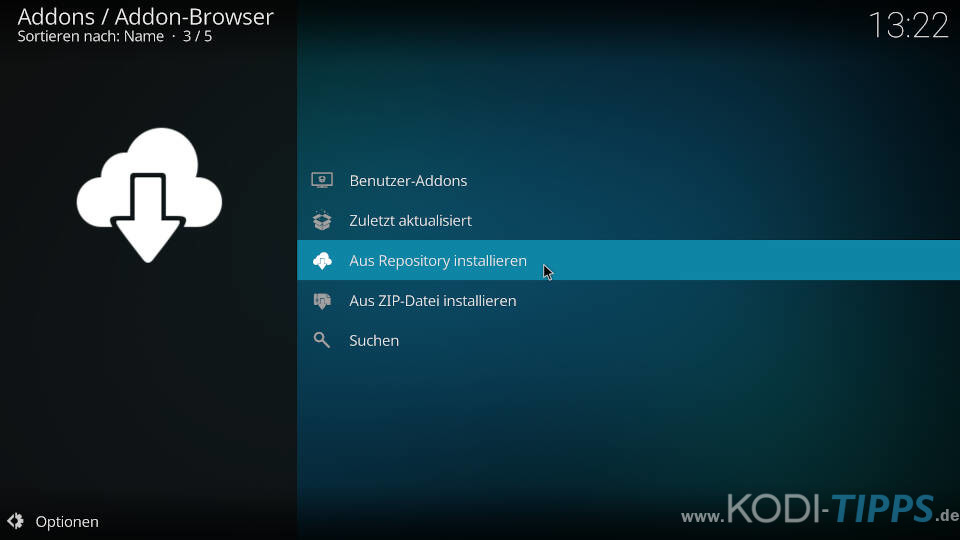
Wählt das soeben installierte vStream Repository aus.
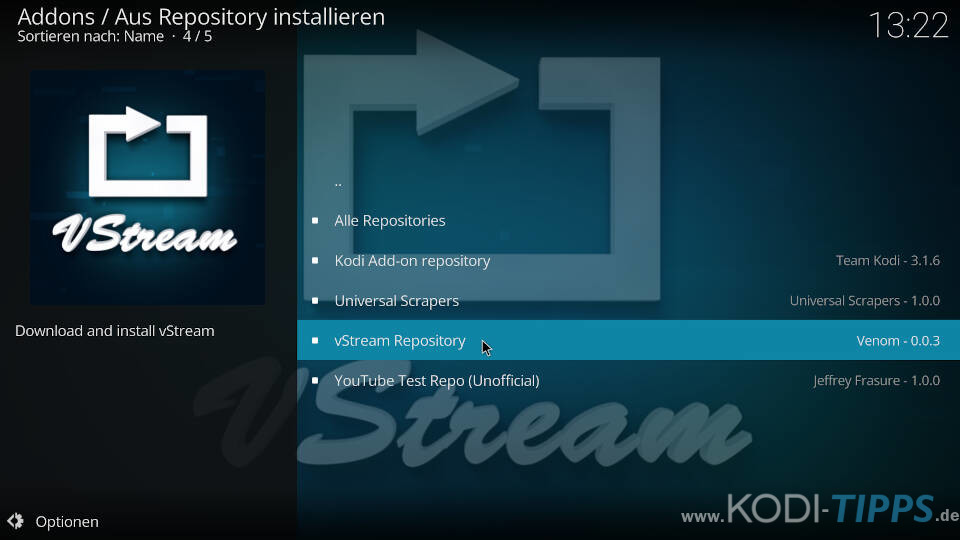
Öffnet die Kategorie der „Video-Addons“.
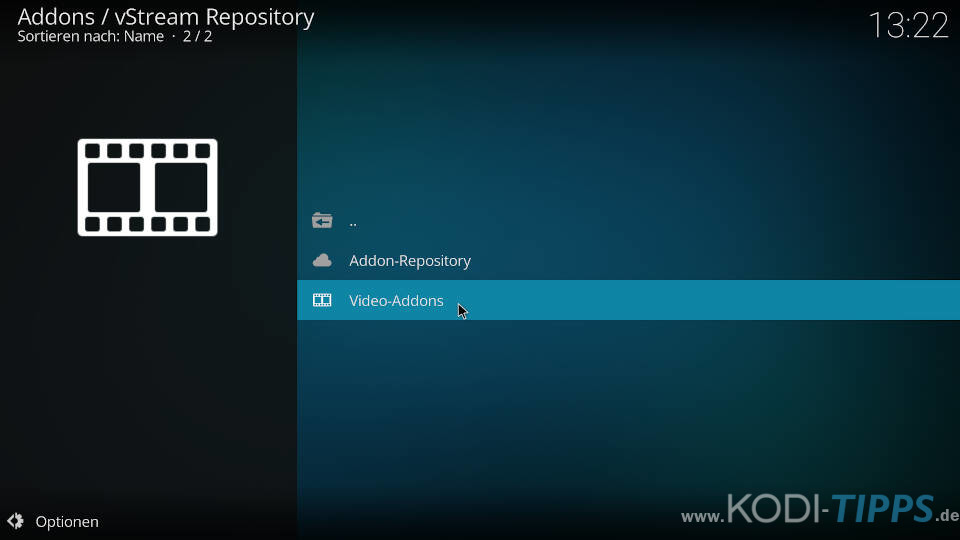
Klickt auf den Eintrag für das vStream Kodi Addon.
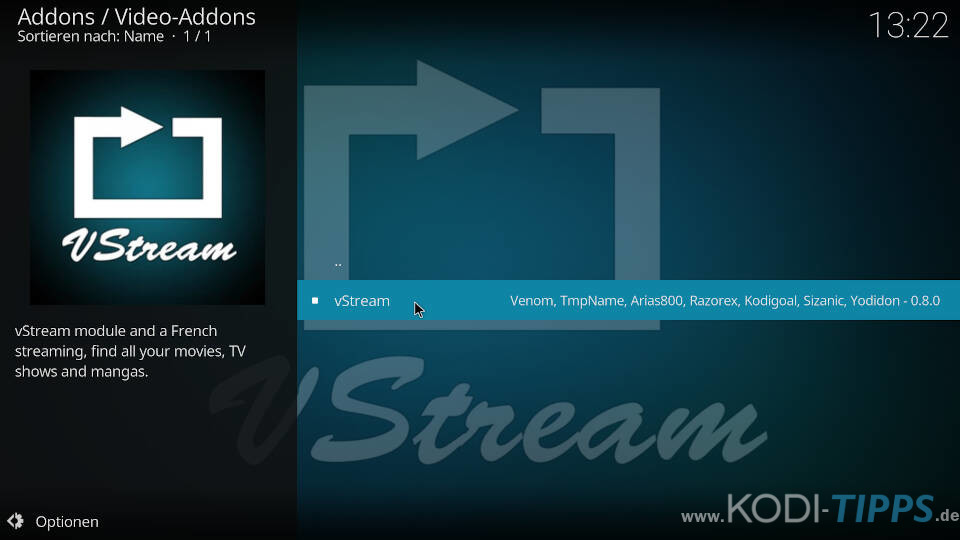
Wählt im folgenden Fenster unten rechts den Punkt „Installieren“ aus.
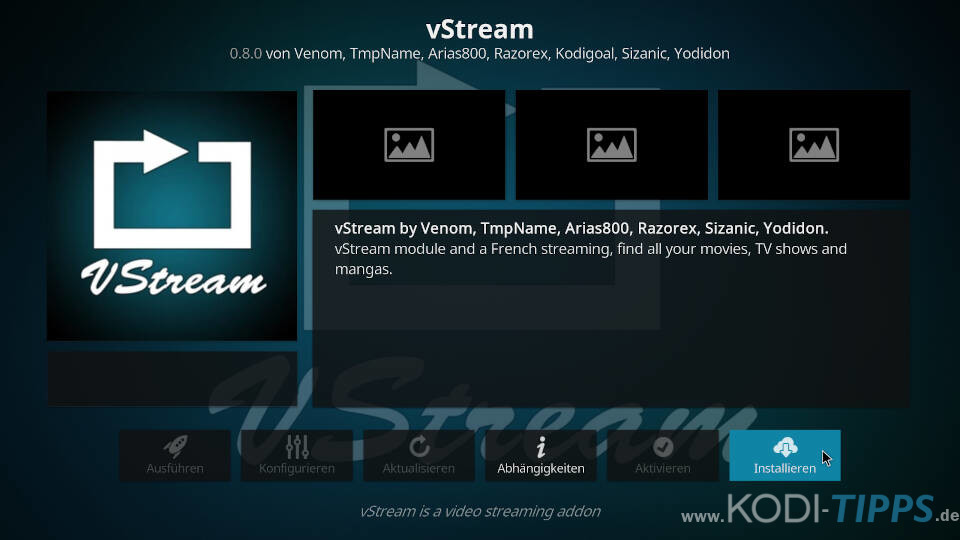
Bestätigt die Installation der benötigten Abhängigkeiten mit „OK“. Diese Zusatz-Erweiterungen werden installiert, damit das eigentliche Kodi Addon ordnungsgemäß funktioniert.
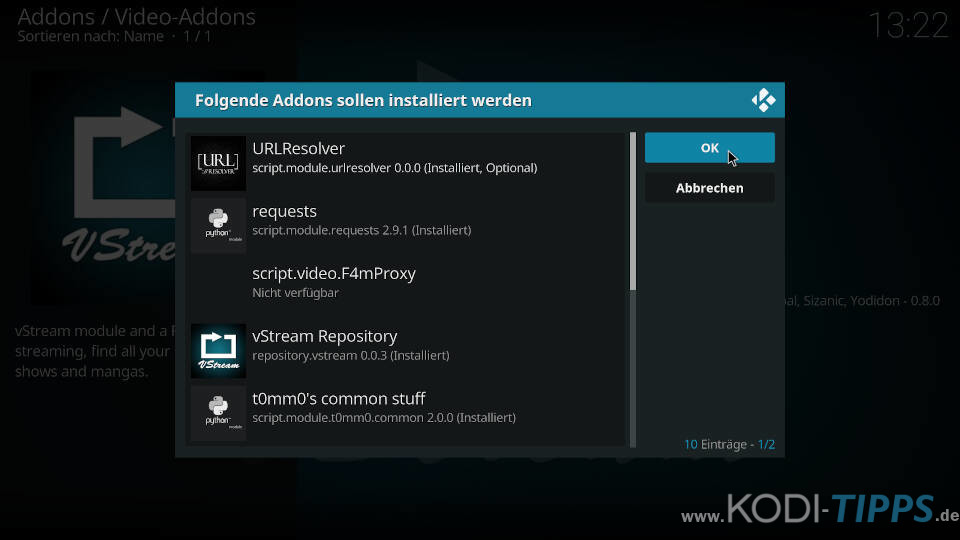
Die Installation ist nach wenigen Sekunden abgeschlossen. Ein Hinweisfenster am oberen rechten Bildschirmrand informiert darüber.
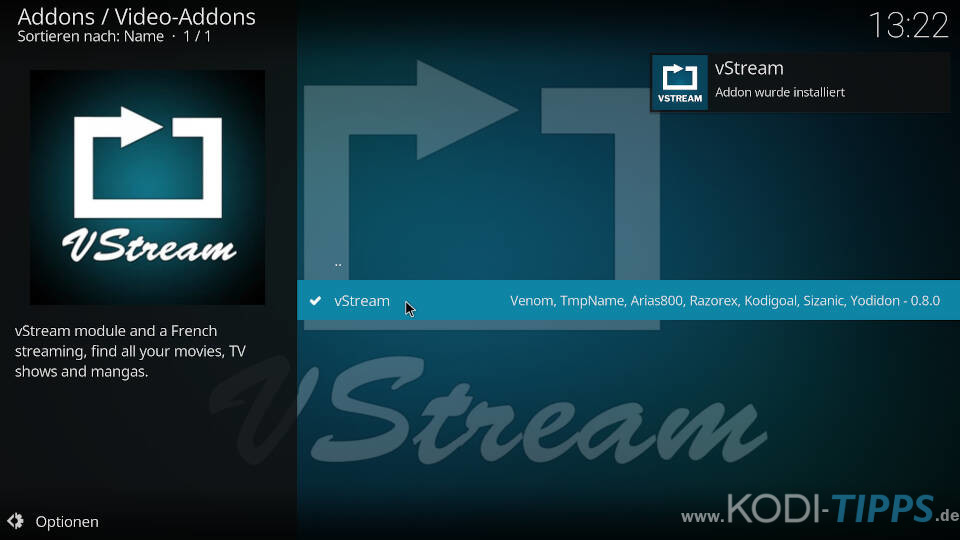
Wählt erneut den Eintrag für das Addon aus und klickt unten links auf „Öffnen“.
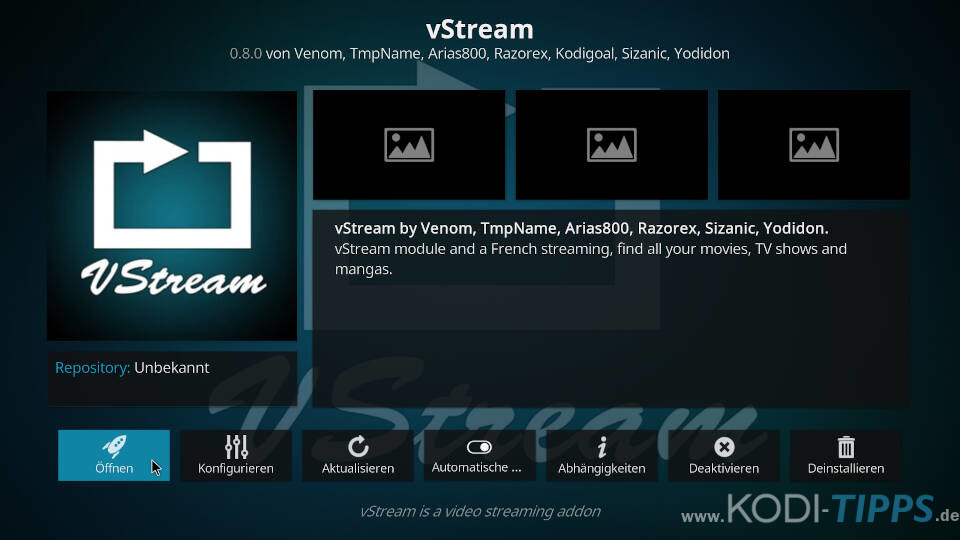
Das vStream Kodi Addon öffnet sich und listet die verschiedenen Kategorien auf.